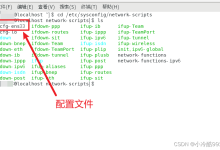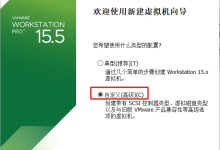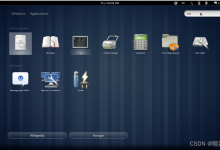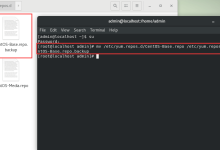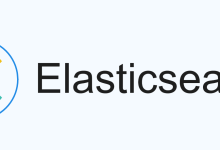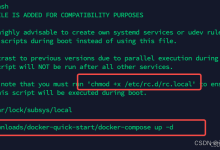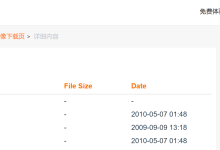前言
在搭建Linux集群服务的时候,主服务器需要启动从服务器的服务,如果通过手动启动,集群内服务器几台还好,要是像阿里1000台的云梯Hadoop集群的话,轨迹启动一次集群就得几个工程师一两天时间,是不是很恐怖。如果使用免密登录,主服务器就能通过程序执行启动脚步,自动帮我们将从服务器的应用启动。而这一切就是建立在ssh服务的免密码登录之上的。所以要学习集群部署,就必须了解linux的免密码登录。
第一步:在本机中创建秘钥
1、执行命令:
|
1
|
ssh-keygen -t rsa -C "xx@qq.com"
|
(随便编个字符串,一般用邮箱)
2、之后一路回车就行啦;会在~(home)目录下中产生.ssh(隐藏)文件夹;
3、里面有两个文件id_rsa(私钥)、id_rsa.pub(公钥)文件
注意事项:
①在liunx环境下,要想复制公钥或是私钥,不要使用vim等编辑器打开文件来复制粘贴;
因为它会产生不必要的回车。
②应该使用cat把内容打印到终端上再来复制粘贴;
第二步:用 ssh-copy-id 把公钥复制到远程主机上
|
1
|
ssh-copy-idzhangming@192.168.161.132
|
把秘钥拷贝到远程服务器
用这种方式拷贝使用的端口是Linux默认的22,如果你想指定端口,可以使用:
ssh-copy-id -i /用户名/.ssh/id_rsa.pub ‘-p 端口号 用户名@106.75.52.44’
|
1
|
ssh-copy-id-i /root/.ssh/id_rsa.pub '-p 22222 root@106.75.52.44'
|
这里可能需要等一段时间,反正我是等了挺久的时间,然后显示要你输入密码:
zhangming@106.75.52.44’s password:
输入完密码后,显示:
Now try logging into the machine, with “ssh ‘-p 22222 root@106.75.52.44′”, and check in:
.ssh/authorized_keys
to make sure we haven’t added extra keys that you weren’t expecting.
表示成功了!
第三步: 远程登入
|
1
2
3
4
|
[zhangming@localhost ~]$ sshzhangming@192.168.161.134
Last login: Mon Oct 10 14:18:54 2016 from 192.168.161.135
sshzhangming@123.59.44.56 -p 22222
|
注意
遇到的大坑:
配置ssh免密码登录后,仍提示输入密码
解决方法:
首先我们就要去查看系统的日志文件
|
1
|
tail/var/log/secure-n 20
|
发现问题的所在:Authentication refused: bad ownership or modes for file
从字面上可以看出是目录的属主和权限配置不当,查找资料得知:SSH不希望home目录和~/.ssh目录对组有写权限,通过下面几条命令改下
|
1
2
3
|
chmodg-w /home/zhangming
chmod700 /home/zhangming/.ssh
chmod600 /home/zhangming/.ssh/authorized_keys
|
然后我们再去登录,就能不用密码进入了。
有木有很高兴呀!
总结